トランスポート機能と表示
概要
The following sections include information about the different transport controls, readouts, and displays you will encounter in the RX Audio Editor application.
トランスポート

| 名前 | 概要 | |
|---|---|---|

|
入力モニタリング | 有効になっていると、録音前にレベルを設定できるよう入力信号をモニターすることができます。入力ソースはRXオーディオ・エディターのPreferences(環境設定)で設定できます。 |

|
録音 | 新規ファイルに録音を開始します。一度目のクリックで準備状態となり、次のクリックで録音を始めます。三度目のクリックで録音を停止します。既にファイルが開いている状況で録音を押すと、新規ファイルを作成するようメッセージが表示されます。 |

|
巻き戻し [Enter/Return] | ファイルの始点に戻ります。 |

|
再生 [Spacebar] | 再生を開始、停止します。録音準備状態だと録音の開始、停止になります。 |

|
選択範囲のみ再生 | 時間軸または周波数、またはその両方で範囲選択をした場合、このボタンを使用することで選択範囲のみを試聴することができます。(ノイズ箇所を特定し、その部分に修正を適用する場合などに便利な機能です) |

|
ループ再生 Ctrl+L (Windows) Cmd+L (Mac) | 選択したオーディオのループ再生を有効にします。 |

|
再生ヘッドを再生箇所へ追跡 Ctrl+R (Windows) Cmd+R (Mac) | 再生停止時の再生ヘッドの動きを設定します。有効の場合、再生ヘッドはアンカーに戻ります。(再生を行う前の位置) |
| 再生ヘッド | スペクトル/波形画面内の任意の箇所を一度クリックすると再生ヘッドを置きます。再生中に再生ヘッドの位置を変えるには再生ヘッドのアイコンをクリック、ドラッグするかCtrl (Windows)かCommand (Mac)を押しながらスペクトル/波形画面をクリック、ドラッグします。 |
時間/周波数の値

- 時間ディスプレイ(上図左側)は選択範囲または現在の画面の開始時間、終了時間、時間長さの値を表示します。この画 面で表示される時間の表示形式は後のセクションで説明する"Time Format"のメニューで設定したものになります。
- 周波数ディスプレイ(上図右側)は選択範囲または現在の画面の低周波の境目、高周波の境目、周波数の範囲を数値で表 示します。
- いずれかのフィールドをクリックすることで値をキーボードで入力できます。
トランスポート・クロック
再生ヘッドの現在の位置を示します。設定された時間の表示形式応じて、時間/分/秒、タイムコード、またはサンプルを表 示します。
時間の表示形式
時間目盛や値に表示する時間の表示形式を変更することができます。時間目盛を右クリックするか現在選択されている時間 の表示形式の左側にある矢印をクリックすることで変更画面に移ります。
| 表示 | 名前と概要 |
|---|---|
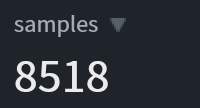
|
サンプル: サンプル数を表示します。開始位置は0です。 |
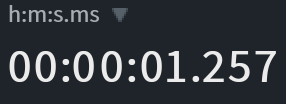
|
時間 - 時:分:秒: 時間、分、秒、ミリセカンドで時間を時間を表示します。開始位置は0です。 |
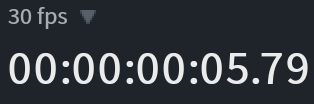
|
タイムコード(n fps): タイムコードを時間、分、秒、フレームで表示します。 |
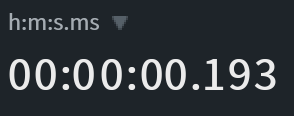
|
ソース・タイム(h:m:s): 時間、分、秒、ミリセカンドを表示します。開始位置だとクリップのもともとの時間を表示します。 |
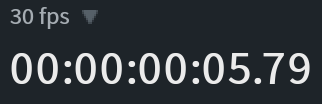
|
ソース・タイムコード(n fps): タイムコードを時間、分、秒、フレームで表示します。開始位置だとクリップのもともとのタイムコードを表示します。nの値(タイムコードのフレーム・レート)はPreferencesウィンドウのMiscのタブで設定したタイム・スケールのフレーム・レートによって決まります。 |
RX 9.3.0
